Замените #N/A или ноль в VLOOKUP на пустое значение или указанный текст в Excel
Kutools для Excel
Расширяет возможности Excel более чем на 300
Мощных функций
Возникала ли у вас проблема, когда при использовании функции VLOOKUP в Excel возвращается ошибка #N/A или ноль? Здесь вам может помочь инструмент Заменить 0 или #N/A пустыми/указанным значением из Kutools для Excel, который заменит ноль или ошибку #N/A на пустое значение или указанное значение путем создания формулы в Excel.

Заменить ноль или ошибку #N/A на пустое значение
Заменить ноль или ошибку #N/A на указанное значение
Как применить инструмент Заменить 0 или #N/A пустыми/указанным значением
Примените этот инструмент, нажав Kutools > Супер ПОИСК > Заменить 0 или #N/A пустыми или указанным значением. См. скриншот:
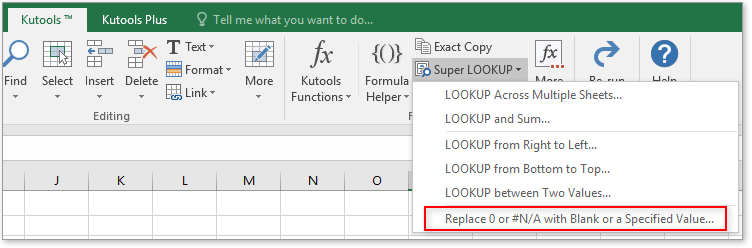 |
| |
 |
Заменить ноль или ошибку #N/A на пустое значение
Чтобы заменить значения ошибок #N/A или ноль, возвращаемые функцией VLOOKUP, на пустое значение, вы можете выполнить следующие шаги:
1. Нажмите Kutools > Супер ПОИСК > Заменить 0 или #N/A пустыми или указанным значением.
2. В появившемся диалоговом окне укажите настройки следующим образом:
1) В разделе Диапазон значений для поиска и диапазон вывода укажите ячейки со значениями для поиска и диапазон вывода отдельно;
2) Установите опцию Заменить 0 или #N/A пустым значением;
3) В Диапазон данных разделе выберите диапазон данных, включая заголовки или исключая их по необходимости, и в Ключевой столбец раскрывающемся списке выберите столбец, в котором находятся значения для поиска, затем в Столбец возврата раскрывающемся списке выберите столбец, из которого хотите вернуть совпадающее значение.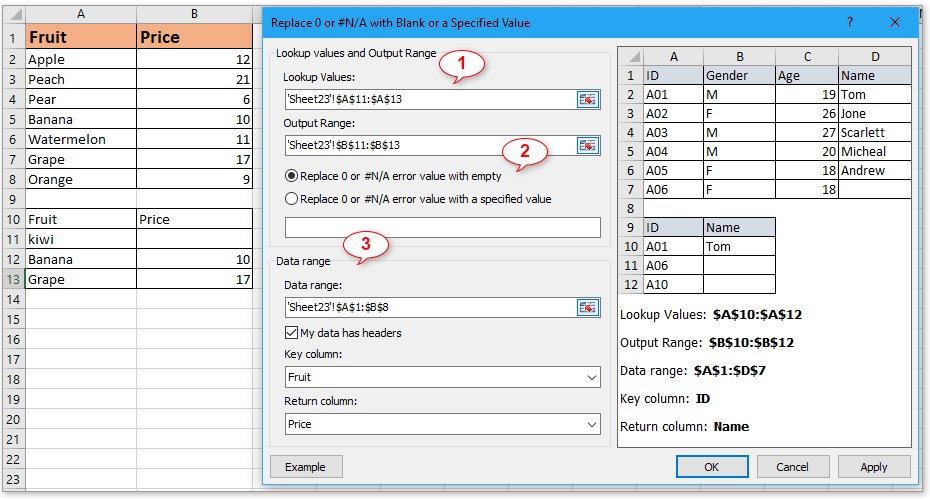
3. Нажмите OK или Применить, тогда все совпадающие значения будут возвращены, если совпадений нет, возвращается пустое значение.
Заменить ноль или ошибку #N/A на указанное значение
Если вы хотите заменить значения ошибок #N/A или ноль, возвращаемые функцией VLOOKUP, на указанное значение, выполните следующие действия:
1. Нажмите Kutools > Супер ПОИСК > Заменить 0 или #N/A пустыми или указанным значением.
2. В появившемся диалоговом окне укажите настройки следующим образом:
1) В разделе Диапазон значений для поиска и диапазон вывода укажите ячейки со значениями для поиска и диапазон вывода отдельно;
2) Установите опцию Заменить 0 или #N/A указанным значением, затем введите текст, которым вы хотите заменить ноль или ошибку #N/A, в текстовое поле ниже;
3) В Диапазон данных разделе выберите диапазон данных, включая заголовки или исключая их по необходимости, и в Ключевой столбец раскрывающемся списке выберите столбец, в котором находится значение для поиска, затем в Столбец возврата раскрывающемся списке выберите столбец, из которого хотите вернуть совпадающее значение.
3. Нажмите OK или Применить, тогда все совпадающие значения будут возвращены, если совпадений нет, возвращается указанный текст.
Совет:
Если вы используете этот инструмент впервые, вы можете нажать Пример кнопку ![]() в Заменить 0 или #N/A пустыми или указанным значением диалоговом окне, чтобы отобразить пример листа для понимания того, как использовать этот инструмент.
в Заменить 0 или #N/A пустыми или указанным значением диалоговом окне, чтобы отобразить пример листа для понимания того, как использовать этот инструмент.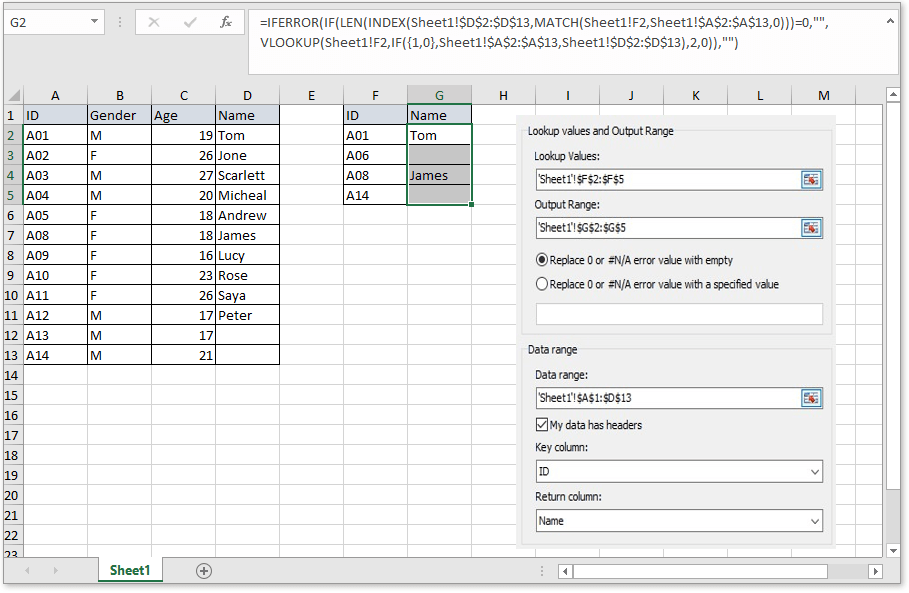
Демонстрация: Заменить 0 или #N/A пустыми или указанным значением
Рекомендуемые инструменты для повышения продуктивности
Office Tab: Используйте удобные вкладки в Microsoft Office, как в Chrome, Firefox и новом браузере Edge. Легко переключайтесь между документами с помощью вкладок — забудьте о захламленных окнах. Узнать больше...
Kutools для Outlook: Kutools для Outlook предлагает более 100 мощных функций для Microsoft Outlook 2010–2024 (и более поздних версий), а также для Microsoft 365, помогая упростить управление электронной почтой и повысить продуктивность. Узнать больше...
Kutools для Excel
Kutools для Excel предлагает более 300 расширенных функций для оптимизации вашей работы в Excel 2010 – 2024 и Microsoft 365. Функция выше — это лишь один из множества инструментов, экономящих время.

